谷歌浏览器怎么快速切换窗口
谷歌浏览器怎么快速切换窗口?谷歌浏览器是一款十分强大的网络浏览工具,这款浏览器拥有高速、安全、稳定的特性,我们使用谷歌浏览器打开多个页面,完全不会卡顿,在工作的时候经常需要打开多个网页,这个时候我们就需要进行快速切换页面提升工作效率。本篇文章就给大家带来谷歌浏览器设置快速切换窗口教程介绍,大家千万不要错过了。
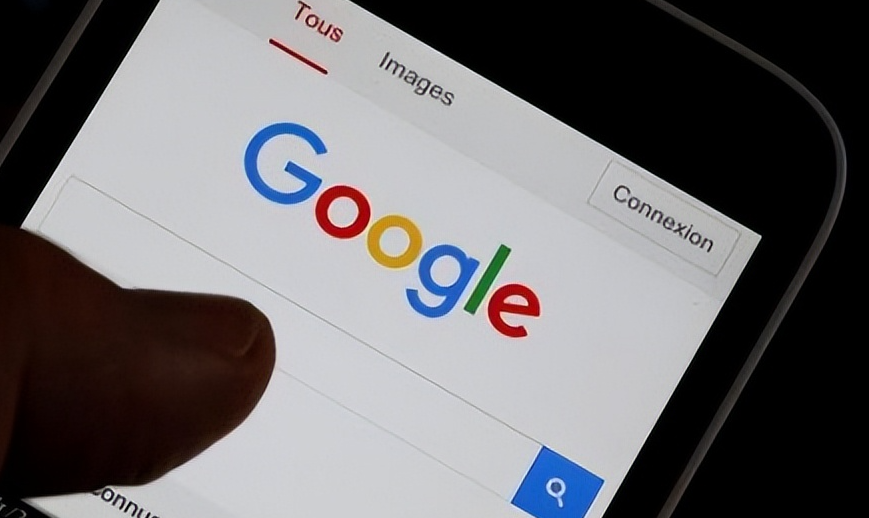
谷歌浏览器设置快速切换窗口教程介绍
方法一:快捷键切换标签页
我们使用快捷键“Ctrl+数字”就可以快速切换谷歌浏览器的标签页了,例如:Ctrl+1是切换到第一个标签,Ctrl+2是切换到第二个标签,依次类推,但是Ctrl+9不是第九个标签页,而是最后一个标签页。换一种解释方法就是,Ctrl键加上数字键1-8对应的是第一到第八个标签,而Ctrl+9对应的是最后一个标签。
方法二:Ctrl+Tab切换标签页
按键盘上的Ctrl+Tab键,标签页会往前循环,或者说往右循环。意思就是你开始在第一个标签,然后恩依次Ctrl+Tap就会来到第二个标签,以此类推。
另外我们按键盘上的Ctrl+Shift+Tab键,标签页往后循环,或者说往左循环。
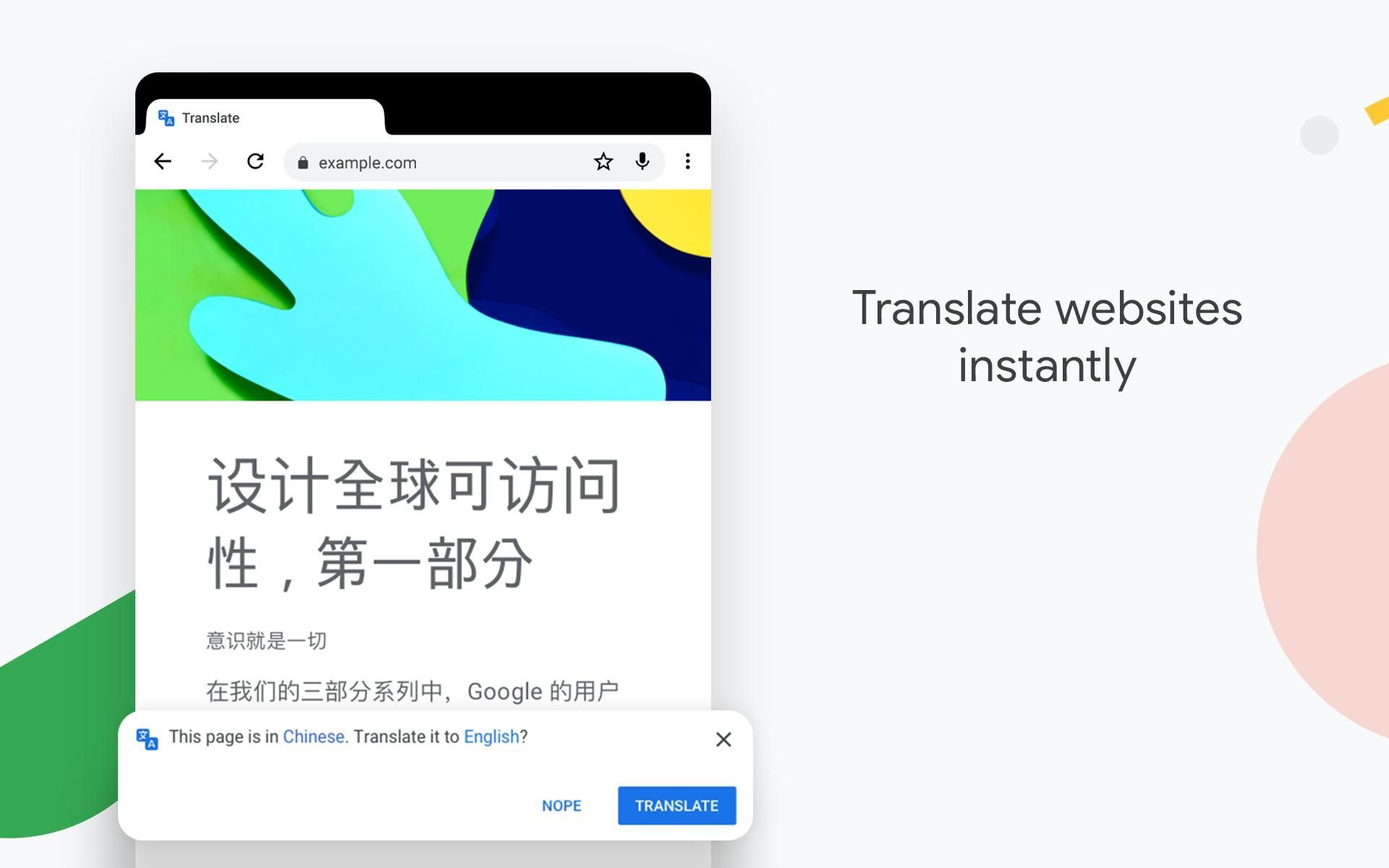
方法三:鼠标手势切换标签页
可以在谷歌浏览器扩展程序中,搜索一些鼠标手势切换标签页的插件。大部分插件都是通过点击鼠标左键,然后向左右滑动来切换标签页。
上述就是谷歌浏览器官网带给大家的【谷歌浏览器怎么快速切换窗口?谷歌浏览器设置快速切换窗口教程介绍】的所有内容啦,大家千万不要错过了。
相关下载
 谷歌浏览器简洁版
谷歌浏览器简洁版
硬件:Windows系统 版本:85.0.4183.83 大小:63MB 语言:简体中文
评分: 发布:2024-11-21 更新:2024-11-21 厂商:谷歌信息技术(中国)有限公司
相关教程
